...
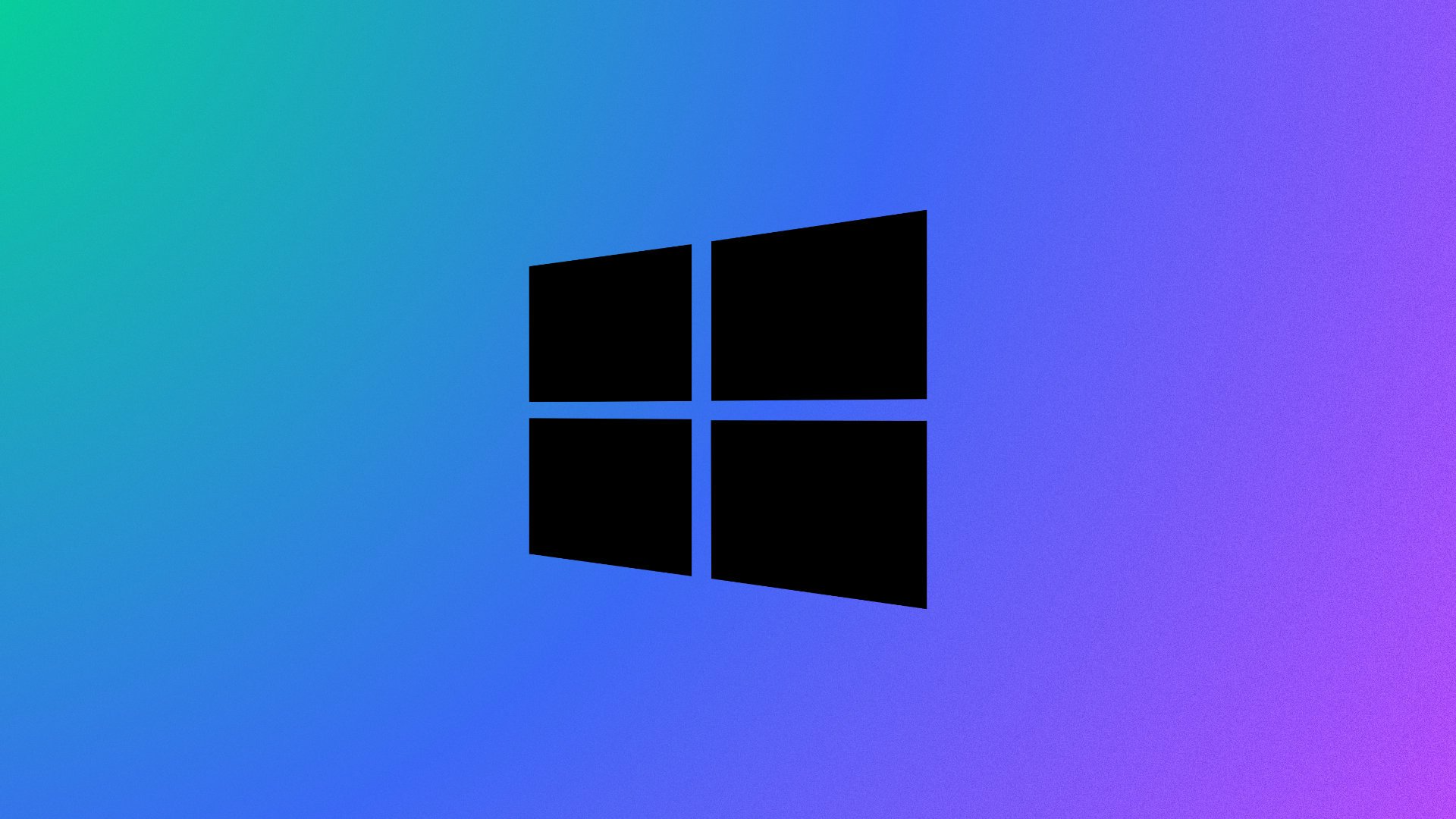
윈도우 10 부팅 / 절전 시간 확인하기
가끔 사내에서 출퇴근을 하였는데도 사원의 실수로 출퇴근을 찍지 않았거나 혹은 전산 오류로 인해 기록이 남아 있지 않은 경우, 자신의 출퇴근 기록을 증빙할 수 있는 자료를 요청할 수 있다. 이에 대한 대표적인 증명 방법으로 자신의 컴퓨터 시스템 부팅 기록을 확인하는 것인데, 이는 윈도우 OS의 이벤트 뷰어를 통해 확인 할 수가 있다.
1. 이벤트 뷰어 실행하기
우선 이벤트 뷰어를 실행한다. 방법은 다음과 같이 두가지로 이행이 가능하다.
Win+X 키를 누르고 이벤트 뷰어 메뉴를 클릭하여 실행하거나,
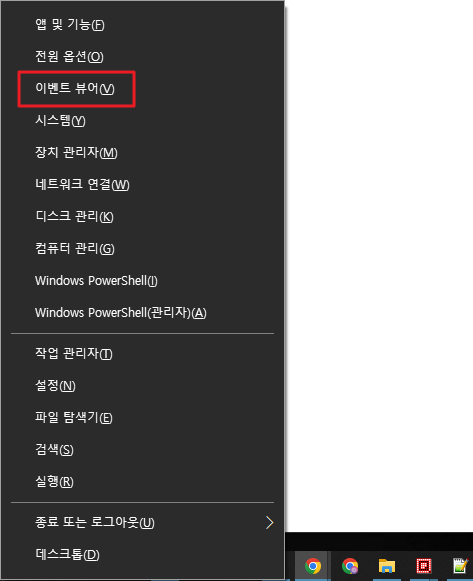
Win+R 키를 눌르고 실행 입력창에 "eventvwr" 를 적고 실행하면 된다.
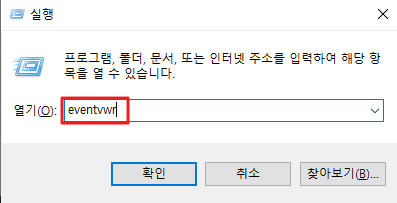
2. 로그 필터링 하기
각 컴퓨터 동작을 나타내는 윈도우 이벤트 ID 라는 것이 존재하는데, 그 수가 무수히 많다. 따라서 이들 중에 '부팅' 관련된 이벤트 ID만을 필터링해야 된다.
이벤트 뷰어 창이 뜨면 [Windows 로그] → [시스템 메뉴]를 선택하고, 우측 작업 항목 중 [현재 로그 필터링] 메뉴를 선택한다.
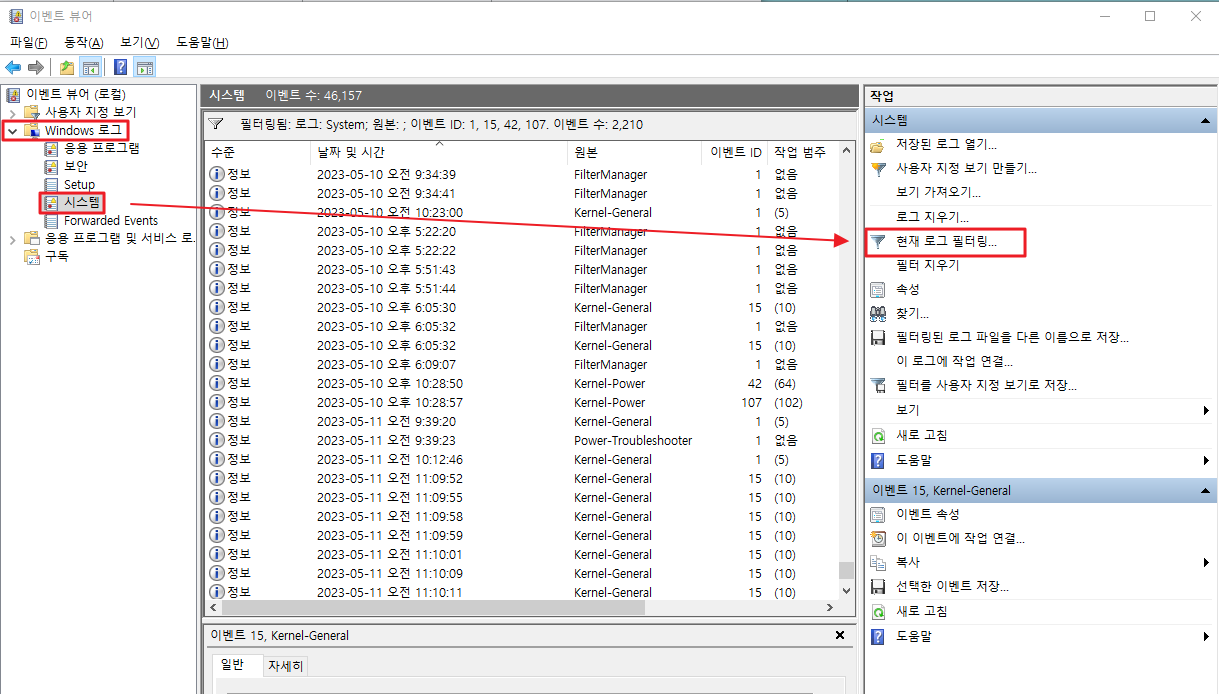
그리고 로그 필터링 창에서 찾고자 하는 행위의 이벤트 ID를 입력하고 확인을 눌러주면 된다.
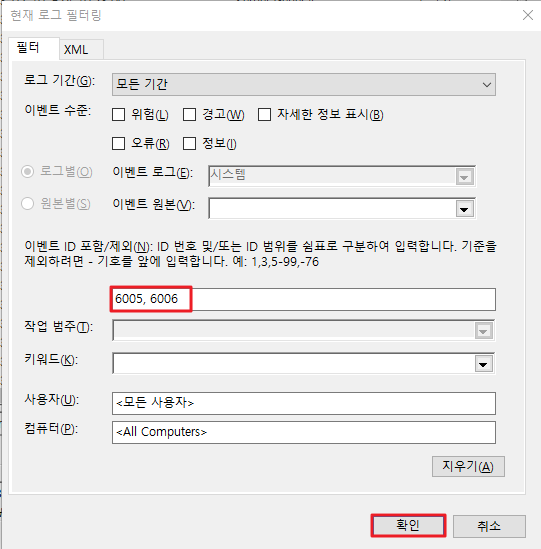
그러면 중앙 로그 부분에 이벤트 ID 6005 와 6006 번이 필터링 되어 날자 및 시간 별로 부팅 로그들이 날짜 별로 정렬되게 된다.
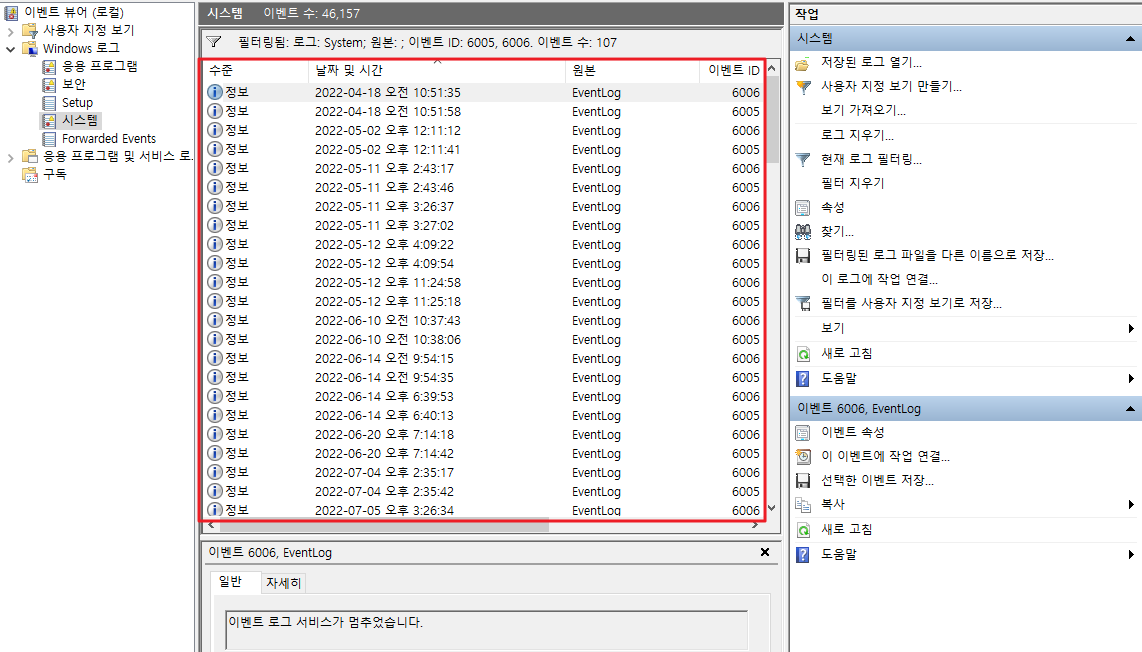
해당 로그를 더블 클릭하면 언제 시스템이 시작되었고 시스템 종료가 되었는지 구체적인 날짜 정보와 내용을 확인할 수 있다.
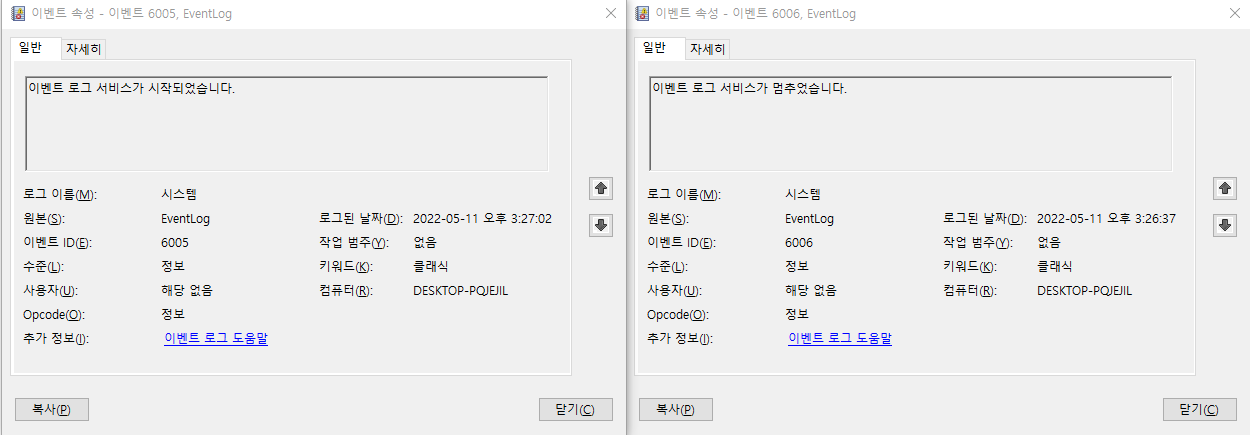
컴퓨터 부팅 관련 이벤트 ID
- 6005 : 이벤트 로그 시작, 부팅 기록
- 6006 : 정상적인 시스템 종료 기록
- 6008 : 비정상 시스템 종료 기록
컴퓨터 절전 모드 관련 이벤트 ID
절전모드 관련 이벤트는 조금 겹치는 ID가 많다. 이 중에는 더이상 사용되지 않는 ID도 있기도 하다.
- 1 or 15 or 108 : 컴퓨터가 절전 모드에서 다시 시작되었음
- 42 or 107 : 컴퓨터가 절전 모드로 전환
- 109 : 컴퓨터가 절전 모드에서 취소
- 110 : 컴퓨터가 절전 모드로 전환을 시도했지만 실패
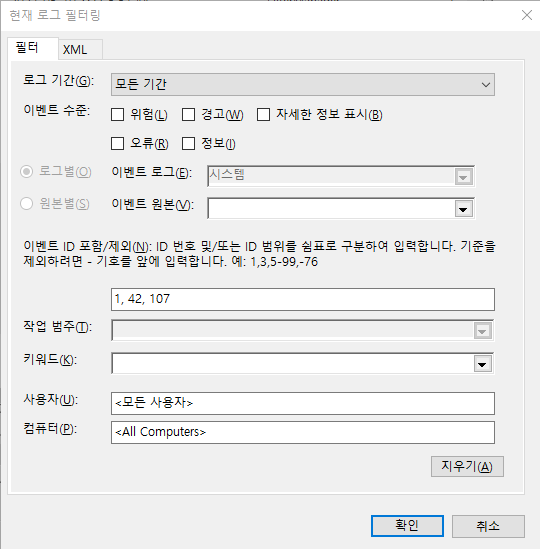
컴퓨터 로그인 / 로그아웃 관련 이벤트 ID
- 4624 : 계정이 성공적으로 로그인 됨
- 4627 : 계정이 로그아웃됨
이 글이 좋으셨다면 구독 & 좋아요
여러분의 구독과 좋아요는
저자에게 큰 힘이 됩니다.


